- Автор Jason Gerald [email protected].
- Public 2023-12-16 11:24.
- Акыркы өзгөртүү 2025-01-23 12:25.
NEF файлдары - бул Nikon камерасы менен тартылган RAW сүрөт файлдары. RAW файлдары ар бир камера моделине тиешелүү маалыматты камтыйт, андыктан ар бир RAW файлы ар башка. Photoshopто NEF файлы ачылса, бул көйгөйлөрдү жаратышы мүмкүн, анткени Photoshop ошол камера моделин колдоо үчүн жаңыртылышы керек. Эгерде сиздин Photoshop версияңыз жаңыртылбаса, анда Photoshopтун бардык версияларында ачылыш үчүн файл башка универсалдуу файл түрүнө (DNG) айландырылышы керек.
Кадам
Баштоо алдында
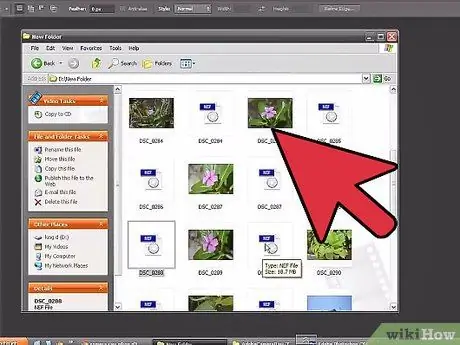
Кадам 1. Nikon Transfer программасын сүрөттөрдү компьютерге өткөрүү үчүн колдонбоңуз
Бул программанын эски версиялары компьютерге которулганда NEF файлын бузушу мүмкүн. Анын ордуна, NEF файлын көчүрүү үчүн иштөө тутумунун камтылган файл изилдөөчү колдонмосун колдонуңуз.
2 -метод: Photoshopту жаңыртуу
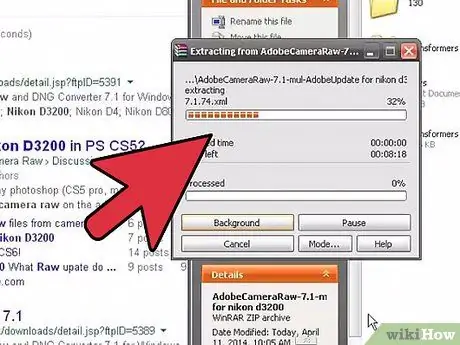
Кадам 1. Photoshopту ачыңыз
Photoshopто NEF файлдары ачылбай тургандыгынын негизги себеби, Photoshop Camera Raw плагининин версиясында камеранын модели жөнүндө атайын маалымат камтылбагандыгы. Adobe бул плагинди камеранын жаңы моделдерин үзгүлтүксүз колдоо үчүн жаңыртат, бирок аны өзүңүз жаңыртууңуз керек болушу мүмкүн.
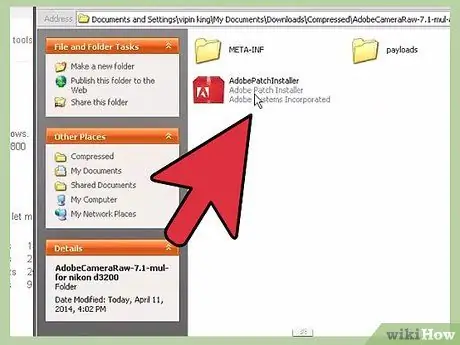
Кадам 2. Photoshop версияңызды караңыз
Жардам менюну чыкылдатып, Photoshop жөнүндө … тандаңыз. Жаңы камера моделдери үчүн сиз Adobe Photoshop CS6 жана андан төмөн колдонушуңуз керек.
Эгерде сиз Photoshop CS5 же андан мурункусун колдонуп жатсаңыз, адегенде фото файлды айландырышыңыз керек болот
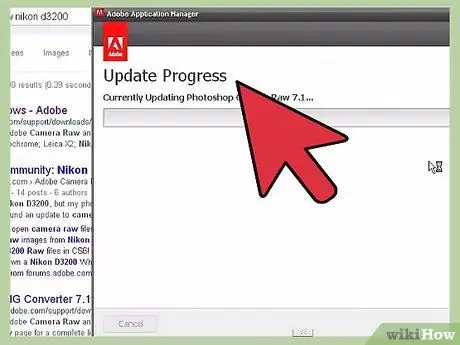
Кадам 3. Photoshop Camera Raw плагинин жаңыртуу
Жардам менюну чыкылдатып, Жаңыртууну тандаңыз …. Тизмеден Photoshop Camera Raw плагинин тандап, плагинин акыркы версиясын жүктөө үчүн Жаңыртууну басыңыз.
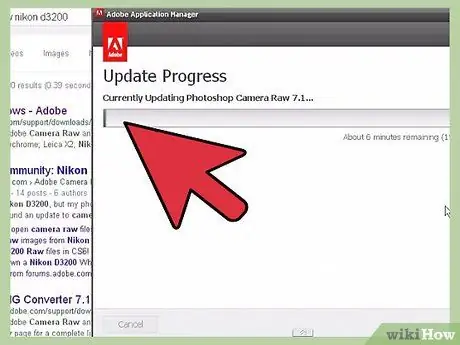
4 -кадам. Photoshopту кайра иштетүү
Плагин жаңыртылгандан кийин, өзгөртүүлөрдү колдонуу үчүн Photoshopту өчүрүп күйгүзүңүз. NEF файлын кайра ачып көрүңүз.
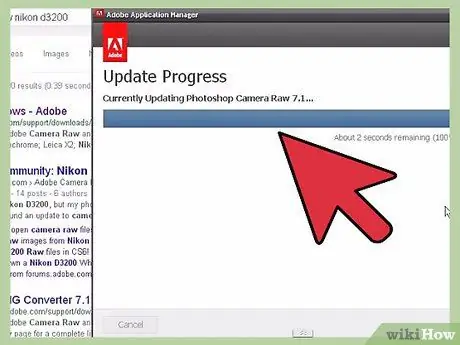
Кадам 5. Камераңызга керектүү колдоо версиясы барбы, көрүңүз
Эгерде сиздин камераңыз жаңы модель болсо, анда ал Photoshop Camera Raw плагини тарабынан колдоого алынбашы мүмкүн. Бул жерде колдоого алынган Nikon моделдерин текшере аласыз.
Болбосо, Photoshopто ачуу үчүн файлды айландырышыңыз керек болот. Файлдарды кантип алмаштырууну кийинки бөлүмдөн караңыз
Метод 2 2: Files Converting
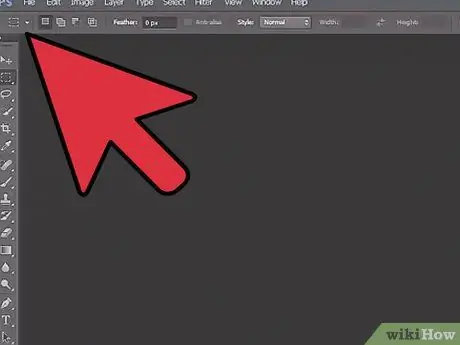
Кадам 1. Эмне үчүн файлдарды айландыруу керек экенин түшүнүңүз
NEF файлдары - бул RAW фото файлдары, алар ар бир Nikon модели үчүн айырмаланат. Аны ачуу үчүн Photoshopто Photoshop Camera Raw плагининин акыркы версиясы болушу керек. Бул плагиндин акыркы версиясы эгер сиз Photoshop CS5 же андан мурунку версиясында иштеп жаткан болсоңуз жеткиликтүү эмес, андыктан аны Photoshopто ачуунун бирден бир жолу - аны айландыруу.
- Сиз файлды DNG (Digital Negative Gallery) форматына айландырасыз, андыктан аны Photoshopто ача аласыз.
- Эгерде сизде Photoshopтун акыркы версиясы бар болсо, бирок плагин сиздин жаңы камера моделиңизди колдобосо, файлды айландырышыңыз керек болот.
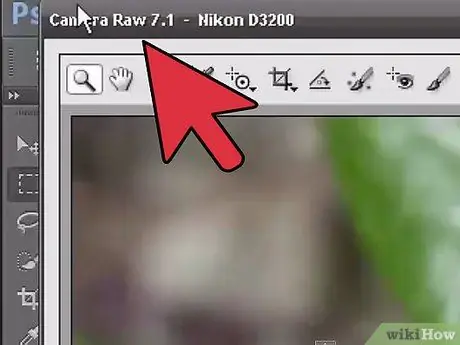
Кадам 2. Adobe DNG Converter жүктөп алуу
Бул Windows жана OS X үчүн акысыз утилита. Аны бул жерден бекер жүктөп алсаңыз болот.
Жүктөө аяктагандан кийин, бул өзгөрткүчтү компьютериңизге орнотуу үчүн орнотуу программасын иштетиңиз

Кадам 3. Конвертер программасын иштетүү
Орнотуу аяктагандан кийин Adobe DNG Converter программасын иштетиңиз.
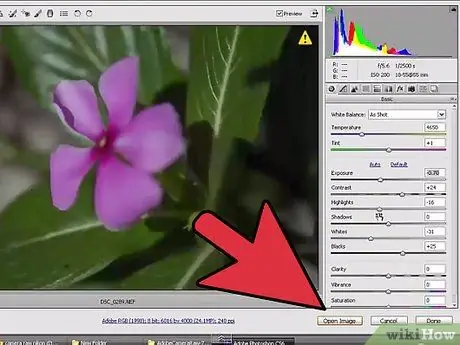
Кадам 4. Конверттелүүчү файлды тандаңыз
Которуу үчүн сүрөттөрдү тандоо үчүн биринчи бөлүмдөгү Папканы тандоо… баскычын басыңыз.
Сиз бир гана сүрөттү эмес, бир нече сүрөттөрдү камтыган каталогду тандай аласыз
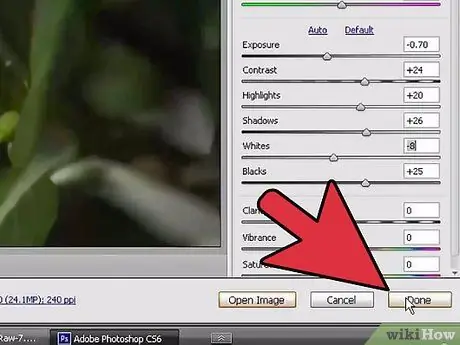
Кадам 5. Конверсияланган сүрөттөрдү сактагыңыз келген жерди тандаңыз
Жалпысынан бул сүрөттөр түпнуска фото каталог менен бир жерде сакталат.
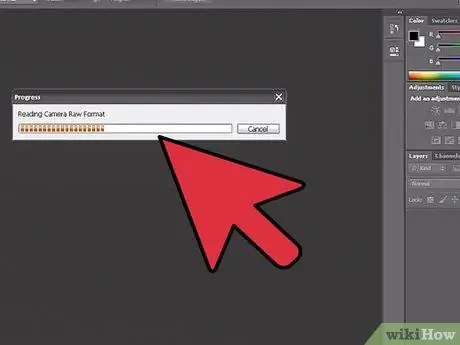
Кадам 6. Сүрөттүн аталышын орнотууну көрсөтүңүз
Үчүнчү бөлүмдө, айландырылган сүрөттүн файлынын атын коюуга болот. Жалпысынан алганда, бул жаңы файлдардын аттары баштапкы файлдар менен бирдей, бирок.dng кеңейтүүсүн кошуу менен.
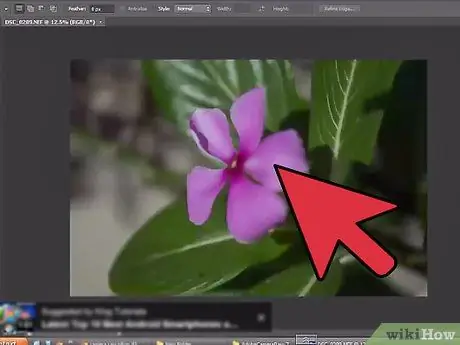
Кадам 7. Шайкештиктин артыкчылыктарын аныктаңыз
Көпчүлүк колдонуучулар буга уруксат бере алышат, бирок эгер сиз сүрөтүңүздү Adobe Photoshopтун эски версиясында ачкыңыз келсе, Change Preferences… баскычын чыкылдатып, Compatibility ачылуучу менюсунан сиз колдонуп жаткан версияны тандаңыз.
Эгерде сиз баштапкы NEF файлын DNG файлына кыстаргыңыз келсе, аны Preferences менюсунан тандай аласыз. Бул чоң DNG файлына алып келет, бирок керек болсо NEF файлын кийинчерээк чыгарып алсаңыз болот
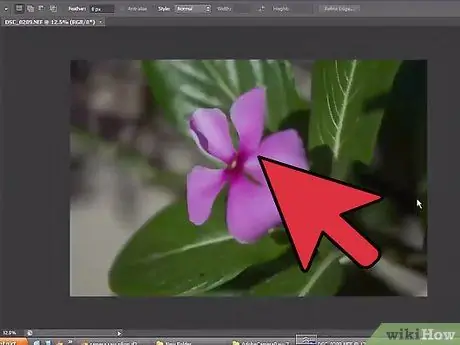
Кадам 8. Конверсия процессин баштаңыз
Орнотуулар туура болгондон кийин, файлды конверсиялоону баштоо үчүн Convert баскычын басыңыз. Бул бир аз убакыт талап кылынышы мүмкүн, өзгөчө, эгер сиз бир эле учурда бир нече файлды айландырсаңыз.






